Utilizați un cont Microsoft pentru a vă conecta la Windows 10 și doriți să schimbați parola? Ați uitat parola contului dvs. Microsoft și doriți să o resetați? Iată cum puteți schimba sau reseta parola contului dvs. Microsoft în Windows 10.

Urmează trei metode ușoare de resetare și modificare a parolei contului Microsoft în Windows 10.
Metoda 1 - modificați parola contului Microsoft prin intermediul setărilor
Metoda 2 - resetați parola contului Microsoft uitată
Metoda 3 - modificați parola contului Microsoft online
Metoda 1
Schimbați parola contului Microsoft prin intermediul aplicației Setări
În această metodă, veți utiliza aplicația Setări pentru a schimba parola contului dvs. Microsoft. Această metodă este utilă dacă cunoașteți parola curentă a contului dvs. Microsoft. Dacă ați uitat parola contului dvs. Microsoft și nu vă puteți conecta, consultați instrucțiunile menționate în Metoda 2 din acest ghid (derulați în jos pentru a vedea).
Pasul 1: Deschideți aplicația Setări făcând clic pe pictograma Setări aflată în partea stângă a meniului Start. De asemenea, puteți utiliza tasta rapidă Windows + I pentru a lansa rapid aplicația Setări în Windows 10.

Pasul 2: Faceți clic pe Conturi (contul, setările de sincronizare, activitatea, familia), apoi faceți clic pe Opțiuni de conectare .
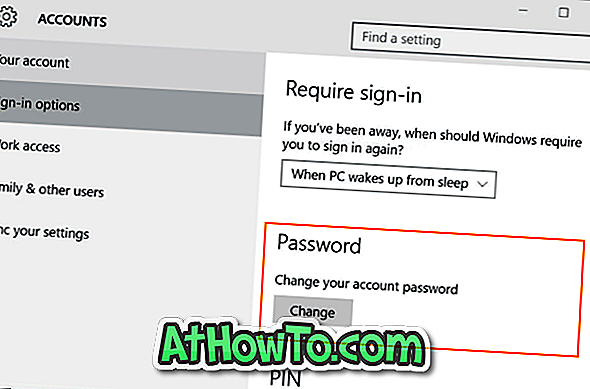
Pasul 3: În secțiunea Parolă, faceți clic pe butonul Modificare pentru a deschide ecranul de resetare a parolei.
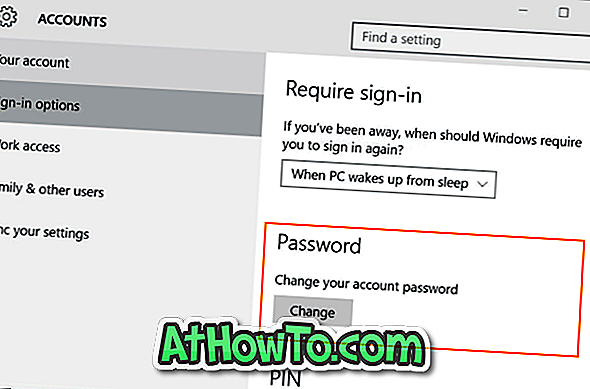
Pasul 4: Aici vi se va cere să introduceți parola curentă a contului dvs. Microsoft. Introduceți parola și apoi faceți clic pe butonul Conectare .
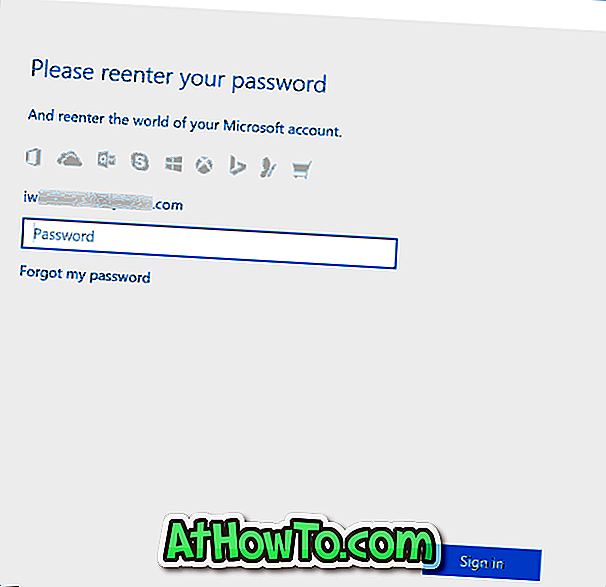
Pasul 5: În ecranul Schimbați parola contului Microsoft, introduceți parola veche (parola curentă), tastați noua parolă și reintroduceți noua parolă înainte de a da clic pe butonul Următor .
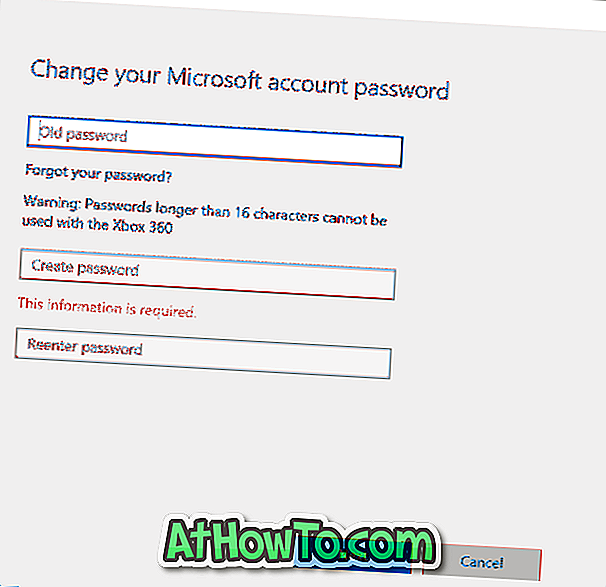
Important: În timp ce introduceți noua parolă, asigurați-vă că noua parolă conține cel puțin opt caractere, o literă de marcă superioară, o literă mică și un număr sau simbol.
Pasul 6: Veți vedea următorul ecran cu "Ați schimbat cu succes mesajul dvs. de parolă".
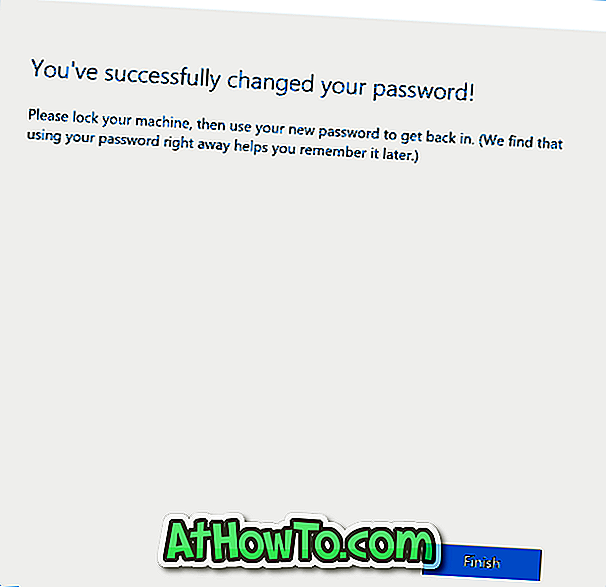
Pentru a vă conecta introducând noua parolă, deconectați-vă și conectați-vă din nou. Și asigurați-vă că vă amintiți noua parolă!
Metoda 2
Pentru a reseta parola contului Microsoft
Dacă ați uitat parola contului dvs. Microsoft și ați primit "Această parolă este incorectă. Asigurați-vă că utilizați parola pentru contul dvs. Microsoft. Puteți să-l reinițializați întotdeauna la contul account.live.com/password/reset "în ecranul de conectare al Windows 10, puteți urma această metodă pentru a reseta sau modifica parola contului dvs. Microsoft.
Pasul 1: Deoarece nu puteți să vă conectați la contul dvs. Microsoft, utilizați un alt computer care rulează orice versiune de Windows.
Pasul 2: Deschideți un browser web, vizitați pagina www.account.live.com/password/reset.
Pasul 3: Veți vedea următoarea pagină cu trei opțiuni:
# Am uitat parola
# Îmi cunosc parola, dar nu mă pot conecta
# Cred că altcineva utilizează contul meu Microsoft
Selectați prima opțiune numită Am uitat parola și apoi faceți clic pe butonul Următorul .
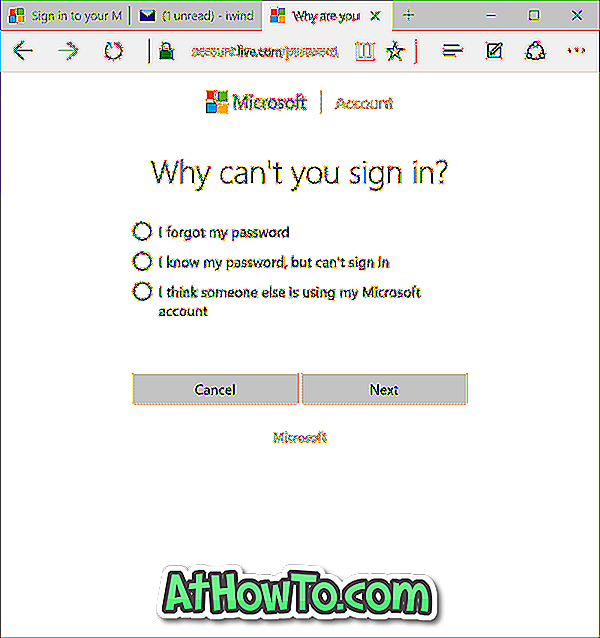
Pasul 4: În pagina Recuperați contul dvs., vi se va cere să introduceți codul dvs. de cont Microsoft (adresa de e-mail) și caracterele afișate (cunoscute și ca captcha).
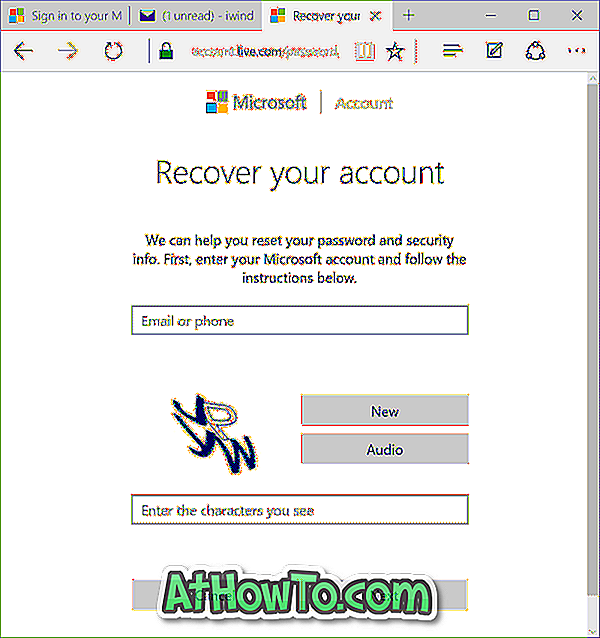
Odată introdus, faceți clic pe butonul Următor .
Pasul 5: Apoi, veți vedea Trebuie să vă verificăm ecranul de identitate .
Aici, fie selectați adresa de e-mail alternativă pe care ați furnizat-o în timpul creării contului pentru a primi codul de securitate (prima opțiune).
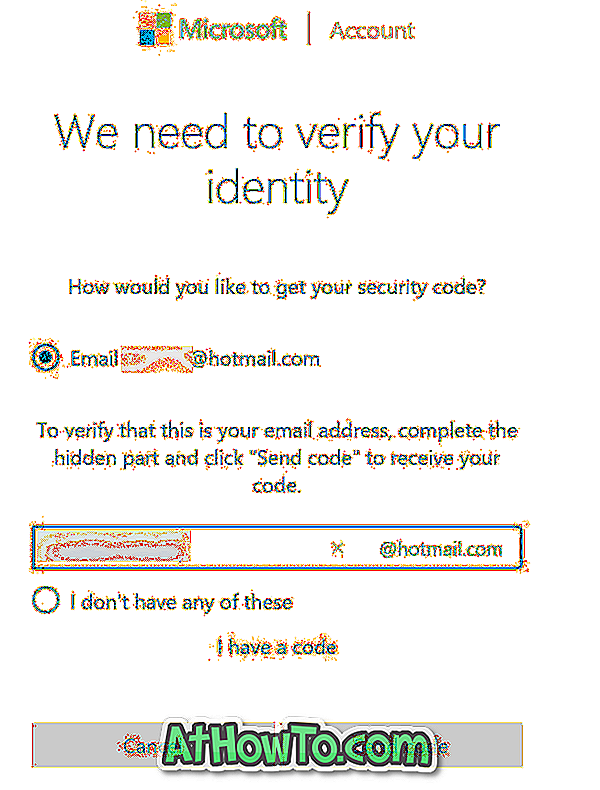
Vă recomandăm să mergeți pentru prima, deoarece Microsoft va trimite un nou cod de securitate atunci când alegeți această opțiune.
Și dacă selectați prima opțiune, vi se va solicita să completați partea ascunsă a adresei de e-mail care este afișată (este adresa dvs. de e-mail alternativă).
Introduceți adresa de e-mail alternativă și apoi faceți clic pe butonul Trimite cod pentru a primi codul de resetare a parolei de la Microsoft. Verificați căsuța de e-mail și introduceți același cod în pasul următor.
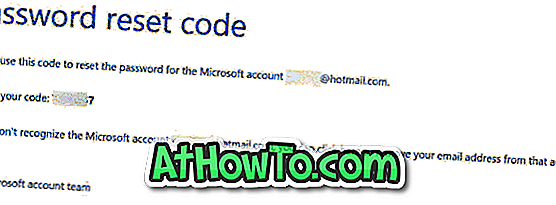
Și dacă aveți o securitate primită de la Microsoft, faceți clic pe Am un link de cod (după cum se arată în imaginea de mai sus). Veți vedea următoarea pagină cerând să introduceți codul de securitate trimis la adresa de e-mail alternativă.
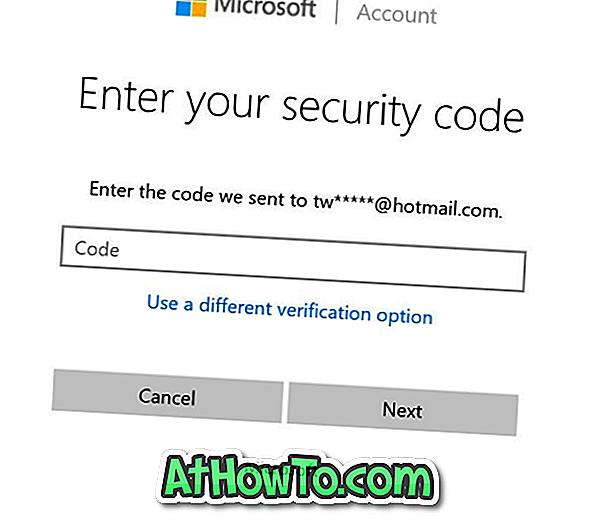
Pasul 6: Introduceți codul de securitate și apoi faceți clic pe butonul Următor pentru a vedea ecranul real de resetare a parolei.
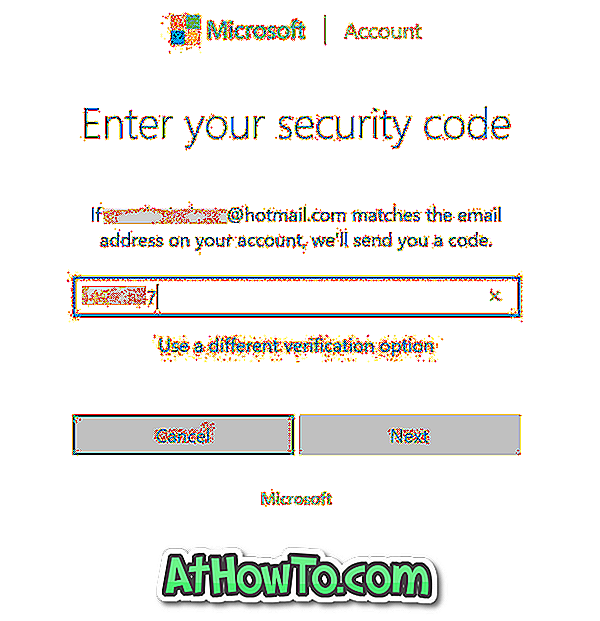
Pasul 7: Introduceți noua parolă, reintroduceți parola și apoi faceți clic pe butonul Următorul. Veți vedea mesajul "Contul dvs. a fost recuperat".
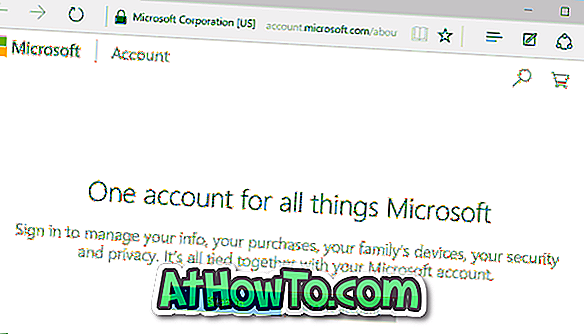
Dați clic pe butonul Următor pentru a intra în pagina de conectare. Dacă doriți să configurați verificarea în doi pași pentru contul dvs. Microsoft pentru a îmbunătăți securitatea, faceți clic pe Activați verificarea în doi pași și apoi urmați instrucțiunile de pe ecran.
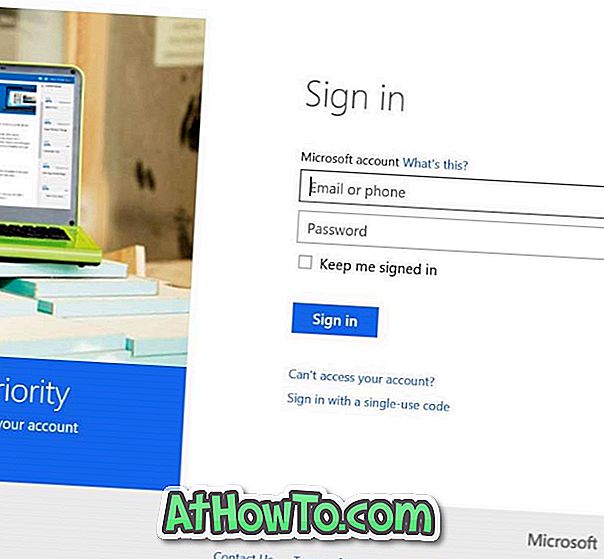
Metoda 3
Un alt mod de a schimba parola contului Microsoft
Ca și metoda Metoda 1, această metodă este utilă și numai dacă cunoașteți parola contului dvs. Pentru a reseta parola contului dvs. Microsoft uitată, verificați Metoda 2.
Pasul 1: Lansați Microsoft Edge sau orice alt browser și mergeți la această pagină a contului Microsoft.
Pasul 2: Faceți clic pe butonul de conectare, introduceți ID-ul și parola contului dvs. Microsoft și apoi faceți clic pe butonul de conectare pentru a vă conecta la contul dvs.
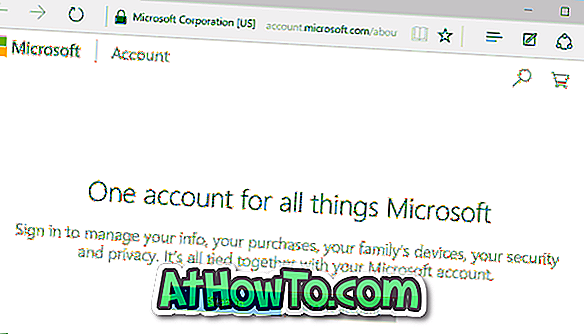
Pasul 3: Faceți clic pe linkul Modificare parolă pentru a deschide pagina Schimbați parola.
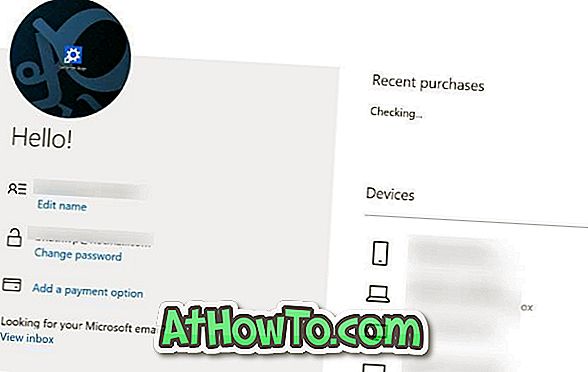
Dacă vedeți Ajutor pentru a vă proteja pagina de cont, selectați prima opțiune, completați partea ascunsă a adresei dvs. alternative de e-mail afișată, faceți clic pe butonul Trimiteți codul pentru a primi codul de securitate în căsuța de e-mail și apoi introduceți codul de securitate pentru a continua.
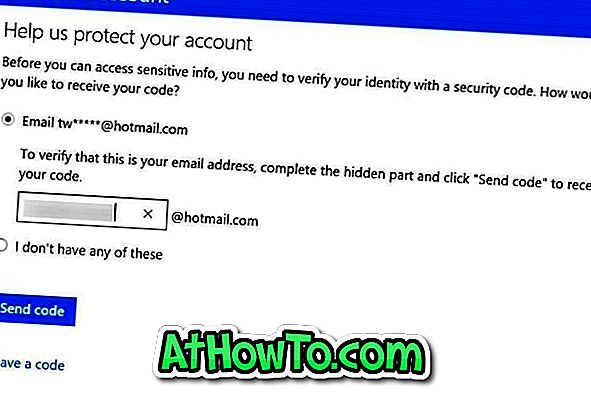
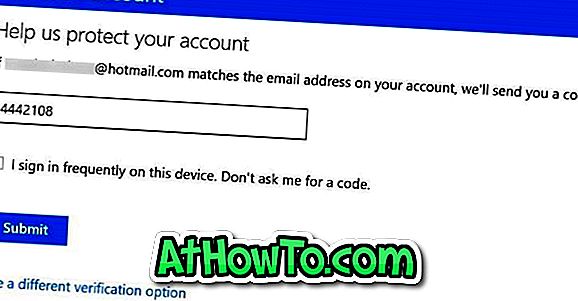
Pasul 5: Introduceți parola curentă, parola nouă și apoi reintroduceți noua parolă. Faceți clic pe butonul Salvați .
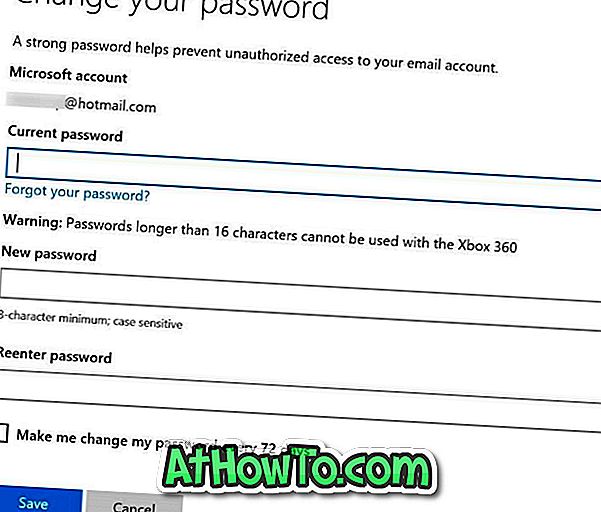
Asta e! Sper că acest lucru vă ajută!













